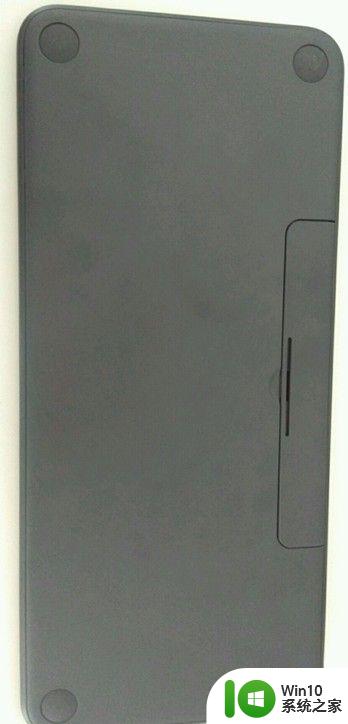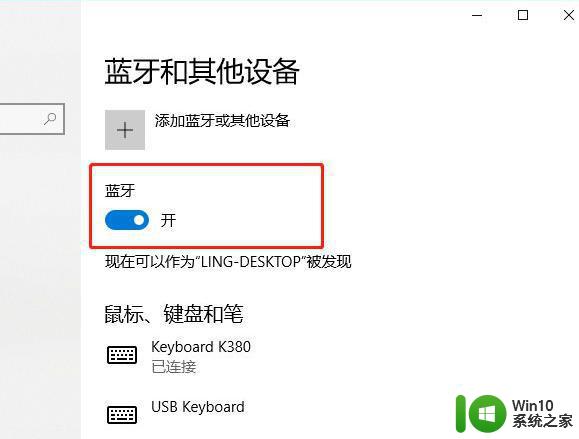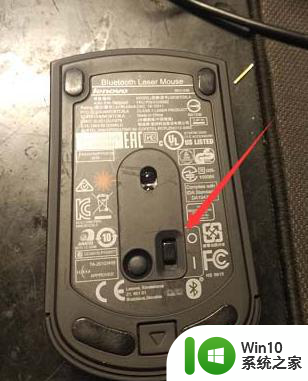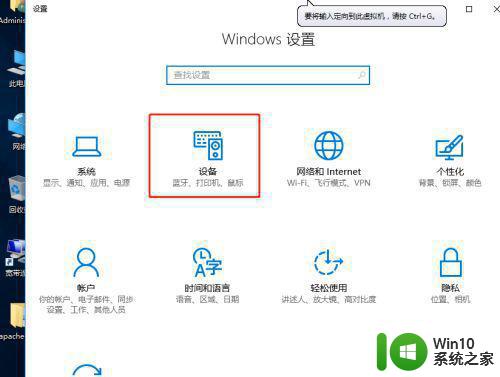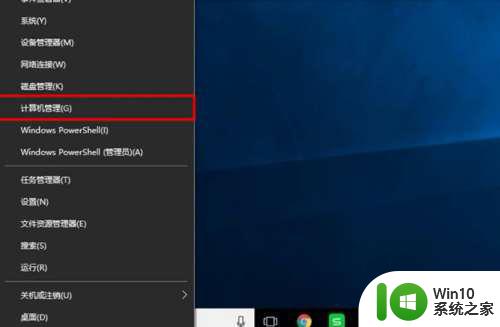蓝牙键盘连接电脑快捷键 蓝牙键盘连接电脑的步骤和方法
更新时间:2024-02-02 11:49:18作者:yang
随着科技的不断发展,蓝牙键盘已经成为了现代生活中不可或缺的一部分,通过蓝牙键盘,我们可以实现更加便捷的电脑操作体验,而不再局限于传统的有线键盘。对于一些刚刚接触蓝牙键盘的人来说,可能会对如何连接蓝牙键盘到电脑感到困惑。在本文中我们将介绍蓝牙键盘连接电脑的步骤和方法,帮助大家更好地利用蓝牙键盘提升工作效率。无论是在办公室还是家庭环境,蓝牙键盘都能为我们带来更加便利和舒适的使用体验。

1、点击设备选项
打开电脑设置,点击设备选项。
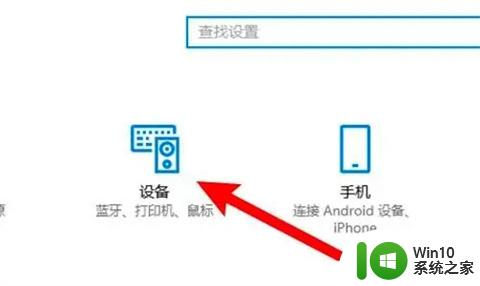
2、点击添加蓝牙设备
点击页面右边的添加蓝牙或其他设备。
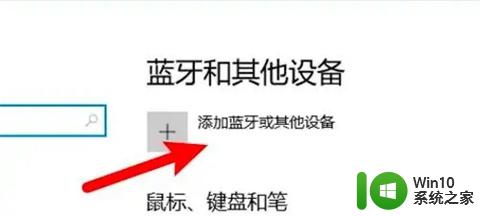
3、点击蓝牙选项
在弹出的窗口上点击蓝牙选项。
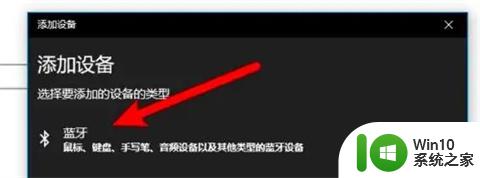
4、点击连接蓝牙键盘
找到蓝牙键盘,点击连接即可。

1、点击设备选项
2、点击添加蓝牙设备
3、点击蓝牙选项
4、点击连接蓝牙键盘
以上就是蓝牙键盘连接电脑快捷键的所有内容,如果需要的话,您可以按照这些步骤进行操作,希望对大家有所帮助。